Resetter Epson L3210
Sering mengalami trouble saat hendak mencetak dokumen menggunakan printer epson L3210? Bisa saja itu tandanya bahwa printer tersebut sudah waktunya untuk direset. Umumnya setiap printer memiliki batasan penggunaan yang telah ditentukan oleh pabrikan, dalam hal ini adalah Epson.
Pada saat pengguna printer mencapai batasan tersebut maka printer akan menunjukkan indikator yang berbeda pada tiap serinya. Pada epson L3210 indikator yang muncul bisa dilihat dari lampu yang berkedip-kedip atau adanya pesan notifikasi saat menggunakan printer. Maka dari itu kita harus mereset printer agar masalah tersebut bisa teratasi, salah satunya yakni dengan memanfaatkan aplikasi resetter epson L3210.
Nah, kami akan share resetter terbaru yang bisa anda gunakan di Windows anda.
Download Resetter Epson L3210
| Nama Resetter | Epson Adjustment Program L3210 |
| Versi | L3210 |
| Support | Windows 7, 8, 8.1, 10, 11 (32bit/64bit) |
| Download Link | Resetter L3210 dari MF |
Password RAR = itkoding.com
Jika link tersebut tidak berfungsi atau error silahkan hubungi kami melalui link ini atau kirim melalui kolom komentar. Jika gagal download, coba gunakan browser lain seperti Firefox.
Peringatan: Silahkan matikan Antivirus terlebih dahulu sebelum mengunduh dan mengekstrak file resetter. File tersebut aman dan telah kami test pada komputer kami.
Cara Reset Printer Epson L3210
- Hidupkan laptop dan printer serta hubungkan keduanya menggunakan kabel USB printer,
- Download aplikasi resetter Epson L3210, dalam hal ini kita akan menggunakan aplikasi resetter Epson Adjusment Program,
- Ekstrak hasil download ke tempat yang diinginkan,
- Buka aplikasinya,
- Masukkan passwordnya jika diminta (password sudah disertakan di dalam pada file Password.txt),
- Klik tombol Select,
- Pilih jenis printer sesuai dengan yang digunakan pada bagian Model Name, yakni L3210,
- Klik tombol OK,
- Pilih Particular adjustment mode, setelah itu akan muncul berbagai pilihan adjustment dan maintenance yang bisa dipilih,
- Pilih Waste Ink pad counter pada bagian Maintenance,
- Klik tombol OK, kemudian jendela Waste ink pad counter akan terbuka,
- Aktifkan tombol centang pada bagian Main pad counter, Platen pad counter, dan Ink System pad counter,
- Klik tombol Check yang ada di bagian Check the current counter value,
- Tunggu proses pengecekan hingga selesai, jika lancar maka jumlah point dan prosentase pada bagian yang telah dicentang akan ditampilkan,
- Centang semua bagian kembali,
- Klik tombol Initialize pada bagian Initialize the selected counters,
- Pilih tombol OK jika muncul notifikasi information, kemudian proses akan berjalan,
- Tunggu proses hingga selesai yang ditandai dengan munculnya notifikasi untuk disuruh mematikan printer,
- Matikan printer dengan menekan tombol power printer,
- Nyalakan printer kembali,
- Klik tombol OK pada notifikasi yang muncul,
- Klik tombol Finish untuk menutup jendela waste ink pad counter,
- Tes printer dengan cara pilih Head cleaning yang ada di bagian Maintenance,
- Masukkan kertas kosong ke dalam printer,
- Klik tombol Print di bagian Nozzle check print,
- Tunggu proses print selesai, jika printer dapat mencetak dengan normal maka proses reset sudah terbilang berhasil.
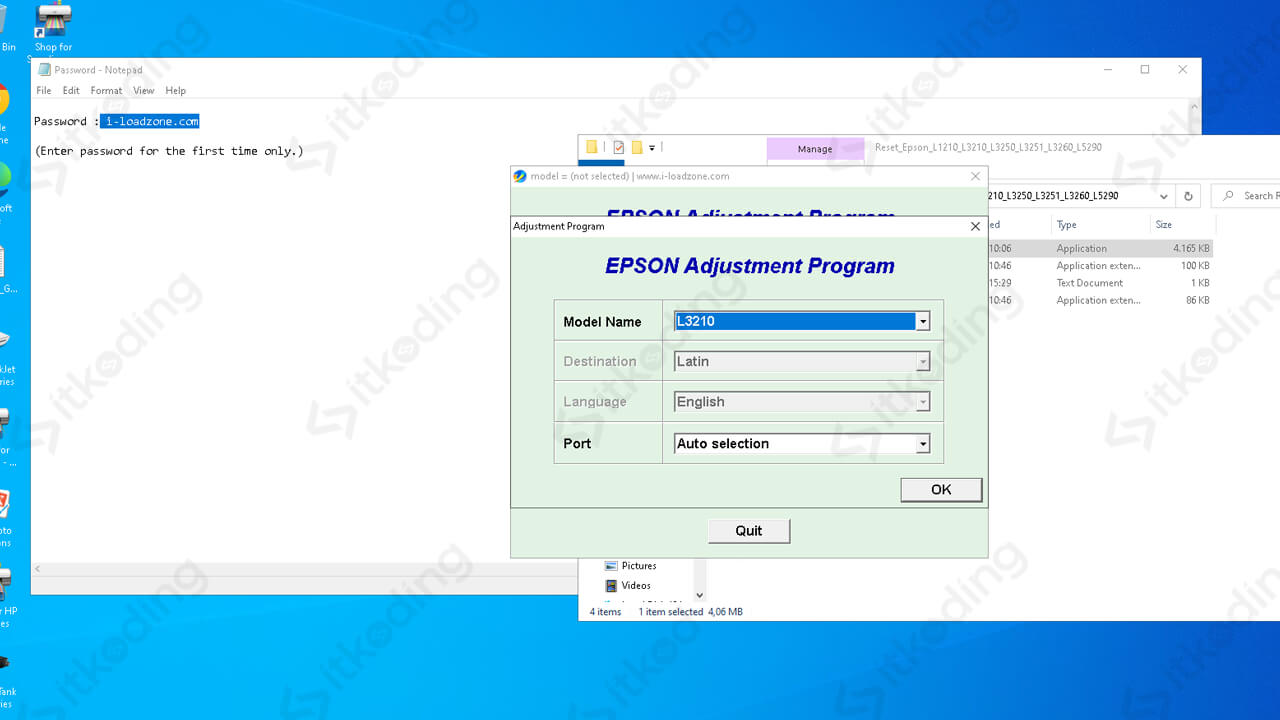
Apabila terjadi error saat melakukan pengecekan, cobalah centang pada bagian Platen pad counter dan Main pad counter saja, kemudian klik tombol Check untuk melakukan pengecekan kembali.
Hasil pengecekan akan menampilkan angka prosentase, jika prosentase pada main pad counter mencapai 100 persen maka itu tandanya printer sudah harus direset.
Jika terjadi error saat mengeklik tombol Initialize, coba ulangi langkah dari awal tanpa melakukan Check. Jadi langsung lakukan Initialize.
Proses head cleaning melalui aplikasi resetter tersebut bersifat opsional, sebagai gantinya kita bisa langsung mencoba printer dengan mencetak dokumen sesuai dengan yang diinginkan.
Baca juga: Nada Dering iPhone dan Nada Dering WA
Masalah apa saja yang menyebabkan harus reset printer l3210?
- Lampu indikator tinta dan kertas berkedip bersamaan
Gejala umum yang terjadi jika printer minta direset adalah berkedipnya lampu indikator kertas dan tinta secara bersamaan ketika printer dalam kondisi menyala.
- Ada notifikasi yang menyatakan bahwa masa bantalan kadaluwarsa/ masa bantalan habis
Ketika hendak mencetak dokumen dan muncul pesan yang isinya masa bantalan kadaluwarsa/ masa bantalan habis maka tandanya printer tersebut sudah mencapai batasan-nya dan harus direset.
- Muncul kode error/error code
Munculnya notifikasi error code yang mengakibatkan printer tidak bisa berjalan dengan normal juga besar kemungkinan bahwa printer sudah harus dilakukan reset agar dapat berfungsi kembali.
Lihat juga: resetter epson l3110.
Penutup
Printer yang mengalami trouble memang disebabkan oleh berbagai macam faktor, salah satunya yakni bantalan printer sudah mencapai batasan yang telah ditentukan oleh pabrikan. Tidak terkecuali pada printer Espon L3210 sehingga solusi untuk mengatasi hal itu adalah dengan mereset printer menggunakan aplikasi resetter, misalnya saja Epson Adjustmen Program.
